Google スライドのテーマとテーマの色を変更する方法
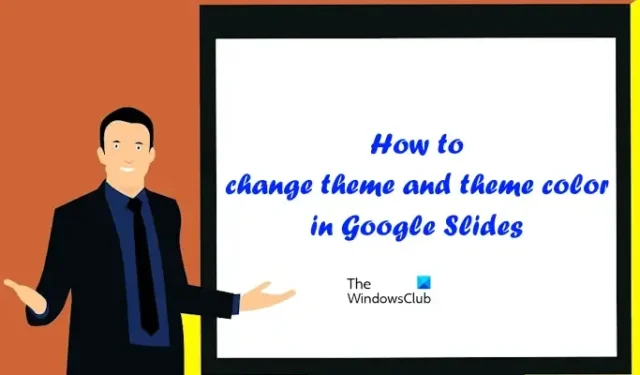
Google スライドは、 Google が提供する無料のクラウド プレゼンテーション メーカーです。より美しく印象的なプレゼンテーションを作成するために使用できるテーマの優れたコレクションが含まれています。特定のテーマをプレゼンテーションに適用した後で変更したい場合は、変更できます。この記事では、Google スライドのテーマとテーマの色を変更する方法について説明します。
Google スライドのテーマとテーマの色を変更する方法
Google スライドのテーマは、色、フォント、背景、レイアウトのプリセット グループです。テーマの色を変更すると、スライド デザイン内のさまざまな要素の色を変更するためのさまざまなオプションが表示されます。
はじめましょう。
Google スライドのテーマを変更する方法
Google スライドのテーマの変更は簡単です。次の手順に従ってください。
- Google アカウントにサインインして、ブラウザで Google スライドを開きます。
- 新しいプレゼンテーションを作成するか、既存のプレゼンテーションを開きます。
- 「スライド > テーマの変更」に移動します。すべてのテーマが右側のサイドバーに表示されます。
- 適用するテーマを選択します。
Google スライドのテーマの色を変更する方法
Google スライドのテーマの色を変更するには、テーマ ビルダーを開く必要があります。Google スライドのテーマ ビルダーは、 Microsoft PowerPoint のスライド マスターに似ています。テーマのマスター スライドが含まれているため、すべてのスライドにすばやく変更を加えることができます。
次の手順は、Google スライドのテーマの色を変更するのに役立ちます。
- Google スライドを開きます。
- 新しいプロジェクトを作成するか、既存のプロジェクトを開きます。
- 「表示 > テーマビルダー」に移動します。あるいは、「スライド > テーマの編集」を選択することもできます。これらのオプションはどちらも、Google スライドでテーマ ビルダーを開きます。
- テーマビルダーで、「色」をクリックします。これにより、右側にテーマカラーのサイドバーが開きます。
- 次に、「テーマの色の選択」ドロップダウンをクリックします。そこには、「テキストと背景 1」、「テキストと背景 2」、「アクセント 1」、「アクセント 2」などのさまざまなオプションが表示されます。これらのオプションはそれぞれ、スライド デザインの異なる要素を表します。
- これらのオプションのいずれかを選択します。次に、カラーパレットから任意の色を選択します。色を変更すると、変更はすぐにスライドに反映されます。
ドロップダウンからさまざまなオプションを選択して、スライド内のさまざまな要素の色を変更します。変更はすべてのスライドに自動的に適用されます。各スライドに個別に適用する必要はありません。完了したら、バツ印をクリックしてテーマビルダーを閉じます。
テーマのデフォルトの色を復元するオプションが見つかりませんでした。そうしたい場合は、上ですでに説明した手順に従ってテーマを変更する必要があります。
Google スライド モバイルでテーマの色を変更するにはどうすればよいですか?
Android スマートフォン用の Google スライド アプリでは、テーマの色を変更するオプションが見つかりませんでした。ただし、テーマを変更したい場合は、Google スライド モバイル アプリで変更できます。これを行うには、Google スライド モバイル アプリを開き、プレゼンテーション内のいずれかのスライドをタップします。次に、「スライドを編集」オプションをタップします。選択したスライドが編集用に開きます。次に、右上にある 3 つの縦の点をクリックし、[テーマの変更]を選択します。
Google スライドでテーマの背景を変更するにはどうすればよいですか?
Google スライドではテーマの背景を簡単に変更できます。これを行うには、背景を変更するスライドを選択します。ここで、「背景」をクリックします。その後、背景色を変更したり、選択したスライドの画像をアップロードしたりできます。


コメントを残す